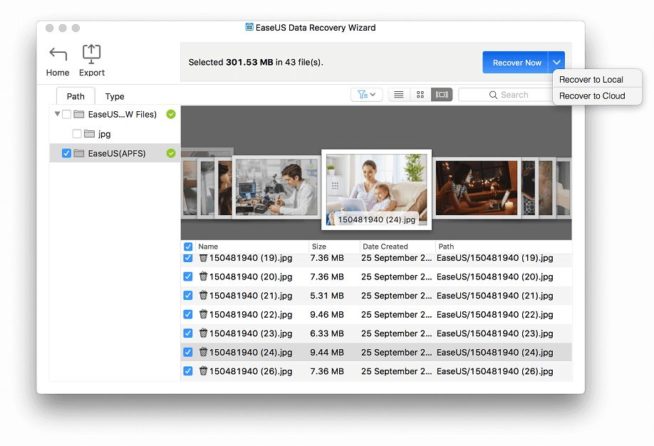MacBookやiMacに保存している個人データは、責任を持って管理する必要がある。
誰もが知っているようなことだが、大切な書類や休暇中の写真が突然消えてしまうというケースは日常茶飯事だ。
誤って削除してしまったり、ディスクが破損してしまったり、システム障害が原因だったりと、理由は様々です。このような場合、必要な情報を復元するツールがコンピュータにあれば大丈夫です。
この記事では、ユーザーがMacコンピュータ上でデータを失う可能性がある理由について説明します。このような状況を防ぐのに役立ちます。さらに、macOSに最適なデータ復元ソフトをレビューします。
1.2024 Mac用ベストデータ復元ソフト
1.1ディスクドリル
– 最高のmacOS用無料データ復元ソフト
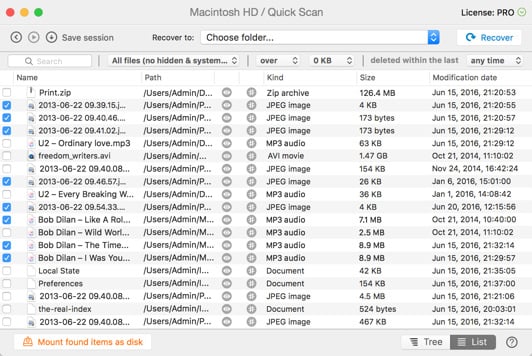
Disk Drillはいくつかの理由でMac用の優れたデータ復元ソフトウェアと考えられており、無料のベーシック版、89ドルのプロ版、399ドルのエンタープライズ版など、その多様な価格オプションによってさらにその価値が高まっています。このソフトが高く評価されている理由を詳しく見てみよう:
-
データ保護機能:Disk Drill の特徴的な機能には、Recovery Vault と Guaranteed Recovery があります。Recovery VaultはRecycle Binの追加レイヤーとして機能し、削除されたデータへの参照を保持します。復元保証は、各ファイルのコピーをユーザー指定のフォルダに保存します。これらの機能は、永久的なデータ損失のリスクを大幅に低減します。
-
幅広いデバイス互換性:Disk Drillは汎用性が高く、内蔵および外付けハードドライブ、USBフラッシュドライブ、SSD、さらにiOSおよびAndroidデバイスのデータ復元をサポートします。この幅広い互換性により、様々なデータ復元ニーズに適しています。
-
高度なスキャン技術:ファイルシグネチャの広範なデータベースと効率的なスキャンアルゴリズムにより、Disk Drill は、一般的でないファイルタイプを含め、紛失したファイルを復元できる可能性を高めます。
-
ディスクイメージングによる安全な復元:ディスクイメージを作成する機能により、デバイスまたはパーティションのクローン上で作業できるため、元のデータソースにさらなる損傷を与えるリスクを回避できます。この機能は、壊れやすいストレージデバイスや故障しやすいストレージデバイスに特に有効です。
-
ユーザーフレンドリーなインターフェース:Disk Drill は、あらゆるレベルのユーザーがアクセスできるように設計されています。直感的なインターフェイスにより、復旧プロセスが簡素化され、初心者の方でも戸惑うことはありません。
-
復元前のプレビュー:復元前にファイルをプレビューできるため、正しいファイルを復元し、データの完全性を評価することができます。
-
サポートとアップデートポリシー:プロバージョンは、効率的な顧客サポートと、ソフトウェアの将来のすべてのバージョンをカバーする生涯アップデートを購入するオプションを提供しています。
しかし、いくつかの欠点もあります:
- 時間のかかるスキャン:Disk Drill はハードドライブのスキャンにかなりの時間を要するため、時間に追われる状況では欠点となる場合があります。
- 初心者には複雑:Disk Drill のインターフェースはユーザーフレンドリーですが、一部の機能は初心者には複雑で、使いこなすには学習曲線が必要です。
結論として、Disk Drill はその強力なデータ保護機能、幅広い互換性、高度なスキャン機能、ユーザーフレンドリーなインターフェイス、強固なサポートとアップデートオプションにより、Mac ユーザーにとって優れた選択肢です。しかし、スキャンにかかる時間や、初心者には複雑な機能があることを考慮する必要があります。
1.2PhotoRec
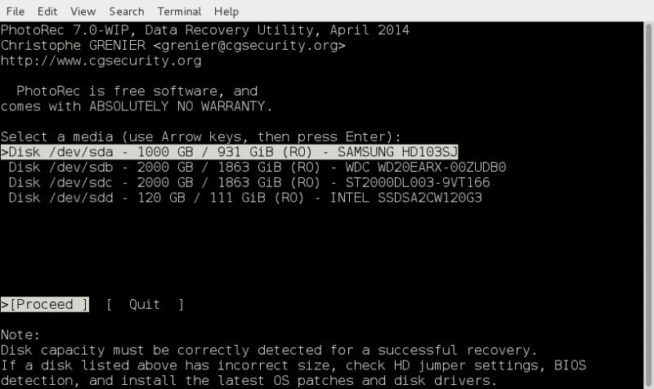
PhotoRecは、オープンソースの性質と幅広い互換性などの理由から、Mac用の優れたデータ復元ソフトウェアとして際立っています。無料であるため、いくつかの利点があります:
-
オープンソースの利点:オープンソースツールとして、PhotoRecは無料で使用できるだけでなく、ユーザーがソースコードにアクセスすることができます。これは、ソフトウェアの内部構造を理解したい場合や、特定の復元ニーズに合わせてカスタマイズしたい場合に便利です。
-
クロスプラットフォーム互換性:PhotoRecはmacOS以外の幅広いオペレーティングシステムをサポートしており、複数のデバイスやオペレーティングシステムを使用しているユーザーにとって汎用性の高いツールとなっています。
-
一般的なファイル形式をサポート:このソフトウェアは、JPEG、MP3、Office文書、PDF、HTMLページ、ZIPアーカイブなどの一般的なものを含む様々なファイル形式を復元することができます。そのため、幅広いデータ復元タスクに適しています。
-
多様なデバイスをサポート:PhotoRecは、メモリーカード、USBフラッシュドライブ、ハードドライブ、CD-ROMなど、様々なストレージデバイスからファイルを復元することができます。この多様性は、様々なタイプのメディアでデータを失ったユーザーにとって貴重なものです。
-
高度な復元技術:このソフトウェアは、ブロックまたはクラスタのサイズを検索し、ブロックまたはクラスタごとにデバイスを読み取る、ファイルカービングとして知られる方法を採用しています。このアプローチは、破損したファイルシステムからでもファイルを復元する能力を高めます。
-
無料で無制限に使用できます:他の多くのデータ復元ツールとは異なり、PhotoRecは制限や制約のない完全無料です。そのため、ソフトウェアを購入する金銭的負担なしにデータを復元する必要があるユーザーにとって、優れた選択肢となります。
しかし、いくつかの短所もあります:
-
コマンドラインインターフェース:PhotoRecはコマンドラインインターフェイスで動作するため、ターミナルコマンドに慣れていないユーザーには難しいかもしれません。そのため、技術的に余裕のあるユーザーには、利用しにくいかもしれません。
-
カスタマーサポートの欠如:オープンソースツールであるため、PhotoRecは正式なカスタマーサポートを提供していません。
まとめると、PhotoRecはそのコスト(無料)、幅広いファイル形式とデバイスのサポート、高度な復元技術により、Macユーザーにとって良い選択です。オープンソースであることも、技術的なノウハウを持っているユーザーにとっては利点です。しかし、そのコマンドラインインターフェイスとカスタマーサポートの欠如は、経験の浅いユーザーには難題となるかもしれません。
1.3EaseUS Data Recovery Wizard
– 最高のmacOS用有料データ復元ソフトウェア
EaseUS Data Recovery Wizardは定評のあるMac用データ復元ソフトウェアで、様々なユーザーニーズに対応するために様々なバージョンが用意されています。ここでは、EaseUS Data Recovery WizardがmacOSデータ復元に最適とされる理由を分析します:
-
多彩な復元オプション:このソフトウェアは、2GBのデータ復元制限を持つ無料版、プロフェッショナル版、無制限版など、さまざまなバージョンを提供しています。少量のデータ復元を必要とするカジュアルユーザーから、より広範な機能を必要とするプロフェッショナルやビジネスユーザーまで、幅広いニーズに対応します。
-
幅広いデバイスをサポート:Macのラップトップ、デスクトップ、ハードドライブ、USBドライブ、SDカード、デジタルカメラのメモリーカードなど、さまざまなデバイスからデータを復元できます。この幅広い互換性により、さまざまなデータ損失のシナリオに柔軟に対応できます。
-
複数のファイルシステムをサポート:EaseUS Data Recovery Wizardは、HFSファイルシステムを使用する内蔵ドライブおよびFAT/FAT32ファイルシステムを使用する外付けドライブに対応しています。このため、Macフォーマットの内蔵ドライブと一般的に使用されている外付けストレージデバイスの両方からデータを復元するのに適しています。
-
様々なファイル形式の復元:このアプリケーションは、画像、ビデオ、音楽、文書ファイルに使用される幅広いファイル形式を復元することができます。この汎用性は、様々なタイプの失われたデータを復元したいユーザーにとって非常に重要です。
-
状況に応じた復元能力:偶発的な削除、ディスクのフォーマット、電源障害によるデータ破損、デバイスの不適切な取り外しなど、さまざまなデータ損失のシナリオに対応するように設計されています。この包括的なカバレッジにより、さまざまな状況で高い効果を発揮します。
-
ユーザーフレンドリーなインターフェイス:EaseUS Data Recovery Wizardは、ユーザーフレンドリーなインターフェイスで知られており、技術に詳しくないユーザーでも利用できます。
しかし、いくつかの欠点もあります:
- 無料版の制限:無料版は便利ですが、復元できるデータが2GBに制限されているため、大きなデータ復元を必要とするユーザーには不十分かもしれません。
- メディアファイルのパフォーマンス問題:一部のユーザーから、メディアファイルを復元する際のパフォーマンスが制限されているとの報告があり、特に大容量または複雑なメディアファイルの復元を希望するユーザーにとっては懸念事項かもしれません。
まとめると、EaseUS Data Recovery Wizard for Macは、その多彩な復元オプション、幅広いデバイスとファイルシステムのサポート、様々なファイル形式の復元能力、そしてユーザーフレンドリーなデザインにより、有力な選択肢となります。しかし、無料版の制限とメディアファイル復元における潜在的なパフォーマンスの問題は、このソフトウェアを選択する際に考慮する必要があります。
1.4Softtote Macデータ復元
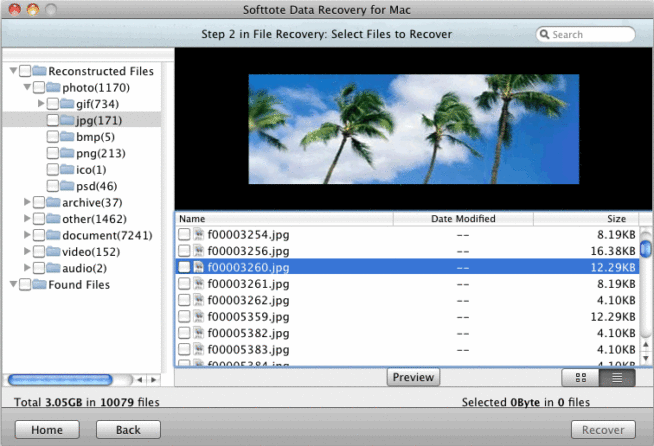
Softtote Mac Data RecoveryはmacOS用データ復元ソフトの領域で注目すべき選択肢であり、無料版と69.99ドルのPro版の両方を提供しています。ここでは、Macユーザーにとって良い選択と考えられる理由を評価します:
-
無料版に制限なし:他の多くのデータ復元ツールとは異なり、Softtoteは重要な制限なしに無料版を提供しており、Pro版にすぐに投資することを望まないユーザーにとって有効な選択肢となっています。
-
包括的なファイルサポート:Canon、Fuji、Nikon、Kodakなどの人気カメラブランドの画像を含む、様々なファイル形式に対応しています。この専門的なサポートは、写真家やメディアファイルの復元を必要とするユーザーにとって特に有益です。
-
幅広いファイルシステム互換性:Softtoteは、NTFS、HFS/HFS、HFS Wrapper、FATを含む様々なファイルシステムに対応しています。この幅広い互換性により、Macコンピュータで使用されているほとんどのストレージデバイスからデータを復元することができます。
-
復元用ファイルのプレビューと選択:このソフトウェアでは、復元前にイメージサイズや作成日などの詳細を確認することができます。この機能により、ユーザーはファイルを選択的に復元することができ、ストレージの管理と時間の効率化に役立ちます。
-
無料テクニカルサポート:無料のテクニカル・サポートを提供することは、特に無料製品にとって重要な利点です。万が一、リカバリプロセス中に問題が発生した場合のセーフティネットをユーザーに提供します。
しかし、デメリットもあります:
- パフォーマンスの問題:一部のユーザーから、Softtoteのパフォーマンスは、特にスピードと復元成功率において、競合製品に及ばない可能性があるとの報告があります。
まとめると、Softtote Macデータ復元は、幅広いファイル形式とシステムに対応した、制限のない無料データ復元ツールを求めるユーザーにとって、良い選択肢です。ファイルをプレビューし、選択的に復元できる機能、無料のテクニカルサポートも魅力です。しかし、他の市場オプションと比較すると、その性能の限界が報告されているので、潜在的なユーザーは注意する必要があります。
1.5MiniTool Power Data Recovery
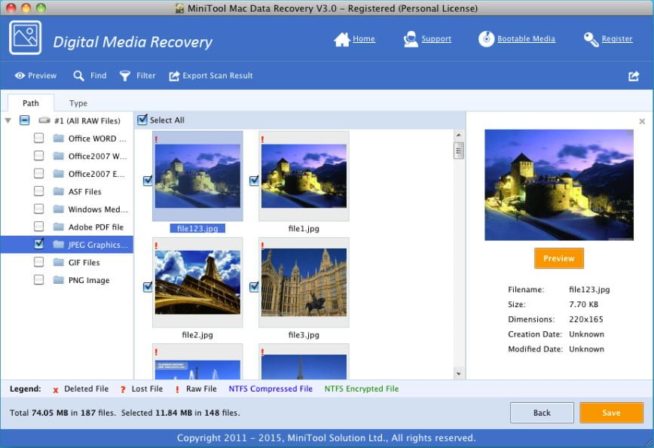
MiniTool Power Data Recovery for Macは、個人的なニーズから技術的なニーズまで、様々なユーザーニーズに対応する多機能なデータ復元ソフトウェアです。ここでは、なぜこのソフトウェアが良い選択と見なされるのかについて詳しく説明します:
-
基本的なニーズのための無料バージョン:このソフトウェアは、個人的な使用のための無料バージョンを提供し、最大1GBのデータの回復を可能にします。これは、データ復元のニーズが最小限のユーザーや、購入前にソフトウェアをテストしたいユーザーにとって特に有益です。
-
多様な復元オプションMiniTool Power Data Recovery は様々なデータ損失シナリオに対応できるように設計されています。誤って削除したデータを素早く復元する「削除のキャンセル」、既存のパーティションから失われたデータを復元する「破損したパーティションの復元」、紛失または削除されたパーティションからデータを復元する「紛失したパーティションの復元」、ポータブルデバイスからマルチメディアファイルを復元する「デジタルメディアから復元」などのモードがあります。
-
複数のデータタイプをサポート:このツールは、写真、音楽、ビデオ、電子メール、ドキュメントなど、さまざまなデータタイプを復元できます。この汎用性は、異なるタイプのファイルを復元する必要があるユーザーにとって非常に重要です。
-
様々なストレージデバイスをサポート:Macコンピュータやその他の一般的なストレージデバイスで動作するため、さまざまなデータ復元状況に対する有用性が高まります。
-
無料版のEメールサポート:無料版のユーザーでもEメールサポートが受けられます。これは、復元プロセス中にサポートが必要な個人にとって重要な利点です。
しかし、いくつかの欠点もあります:
- 無料版の制限:無料版は、小規模な復元には便利ですが、データ復元が1GBに制限されており、より実質的なデータ損失のシナリオには不十分かもしれません。
- メディアファイルのパフォーマンス問題:一部のユーザーからメディアファイルの復元時にパフォーマンスが低下するとの報告があり、特に大容量または複雑なマルチメディアファイルの復元を希望するユーザーにとっては懸念事項かもしれません。
まとめると、MiniTool Power Data Recovery for Mac は、その多様な復元オプション、複数のデータタイプを復元する能力、様々なストレージデバイスとの互換性、無料版の提供により、堅実なオプションです。しかし、無料版の制限とメディアファイルの復元における潜在的な問題は、データ復元のニーズにこのソフトウェアを検討する際に念頭に置く必要があります。
2.Macでデータを失う方法
2.1 バックアップを無視する
データを保護する最善の方法は、定期的にデータのバックアップを取ることです。特に、システムで特定の操作を実行する場合。
同時に、経験豊富なユーザーであっても、バックアップアーカイブを確認せずに、同じ物理ディスクやレイドアレイ、または同じ場所にある別のドライブにデータを保存するミスを犯すことがあります。
時にはアーカイブが破損し、配備に適さないこともある。データのバックアップは、データ損失の半数以上を即座に回避するのに役立つ。
2.2 ユーティリティ使用時のエラー
このために設計されたソフトウェアを使用して、破損または紛失したデータの回復を試みることは悪い考えではない。しかし、このようなソフトウェアを使用できるのは、メモリドライブが損傷していない場合に限られます。
そうでない場合は、さらに悪化させるか、永遠にデータを失うだけです。ユーティリティの悲惨な使い方には、次のようなものもあります:
- 作業ディスク上でのディスク・テスト・ユーティリティの実行
- 論理パーティションの拡張やマージ、ファイルシステムの変換。
2.3 突然のオペレーティング・システムのフリーズ
以前は大きな問題だったが、今ではシステム障害の後、プログラム自体が最後に保存したバージョンのドキュメントを復元する。
macOSは非常に安定したオペレーティングシステムであるにもかかわらず、時にはフリーズし、保存されていないデータが失われることがあります。この場合、ユーザーデータ、ディスク上のファイルは、原則として、安全なままです。
2.4 侵入者の行為
ハッカーの攻撃は、あなたのデータを失う最も一般的な方法ではありません – 誰もがそれに直面しているわけではありません:まず、あなたは、それにもかかわらず、ハッカーに関心を持つ必要があります。
そのような攻撃の最も頻繁な原因は、銀行のクライアントと会計主任のコンピュータにハッキングし、会社の口座からすべてのお金を転送し、メディアを消去または暗号化することです。
2.5 ウイルス
ウイルスは、ファイルを1つずつ削除し始めるか、単にハードドライブのファイルシステムを破壊します。このような事態を避けるためのヒントを挙げてみよう:
- 友人から送られたものであっても、見慣れないリンクを開かない。
- リンクを含む電子メールのアドレスを注意深くチェックする。
- 不審なウェブサイトにはアクセスしない。
2.6 物理的な損傷
ハードドライブは様々な理由で損傷する可能性があります。ラップトップを落とす, 何かを注ぐ, オーバーヒート, フリーズ, またはそれを破壊するためにもっと独創的な方法を考え出すことができます.ここでは、最も一般的なものをいくつか紹介します:
- お風呂や海でノートパソコンを溺死させる。
- 飲み物をかける
- 高温の中を歩いていてディスクが過熱する。
いずれにせよ、損傷したドライブから情報を復元できるのは専門家だけである。
2.7 電源障害
これはデータ損失の一般的な原因の一つです。突然電源を切ると、ハードディスクのヘッドが停止する時間がないため、ディスクに傷や損傷が生じます。その結果、未保存のファイルが失われ、以前に保存されていたファイルが損傷することがあります。
電源ネットワークの電圧の急激な上昇により、コンピュータ全体が故障することも珍しくありません。電力サージが発生した場合、ハードドライブの電子回路、アレイのレイドコントローラ、フラッシュドライブのコントローラなど、ハードウェアが焼損するのが一般的です。
UPSを使用することで、このようなデータ損失を防ぐことができます。これは、従来のハードディスク・ドライブを使用する古いMacコンピュータで起こり得ます。しかし、最近のコンピュータはこのような事態から保護されています。例えば、SSDドライブを使用しています。しかし、いずれにしても注意が必要です。
3.macOSでデータを復元するアプリの選択基準
Macで失われたデータを復元するアプリケーションはたくさんあります。そのほとんどはよく似ており、同じようなメカニズムを提供しています。そのため、適切なものを選ぶのはそう簡単ではありません。
ここでは、データ復元ソフトを選ぶ際に考慮すべき機能のリストを紹介します:
3.1 セキュリティ
あなたが使用しようとしているソフトウェアは、悪意のあるコードを含んでいない必要があります。さらに、ディスクドライブをスキャンしている間、読み取り専用モードで動作しなければならない。
3.2 使いやすさ
この種のアプリを使用するには、特定の知識を必要としない必要があります。理想的には、それは数回のクリックで必要な結果を提供する必要があります。
3.3 復元できるデータの種類
理想的なアプリケーションは、画像、ビデオ、オーディオ、写真、ドキュメント、および異なる形式の他の任意のファイルを回復する必要があります。
3.4 サポートされているストレージデバイスの種類
ほとんどの場合、ユーザーは内蔵システムハードドライブにファイルを保存します。すべての新しいMacコンピュータはSSDドライブを使用していますが、古いものはまだ伝統的なHDDを使用しています。
理想的なソフトウェアは、これらのストレージデバイスの両方のタイプをサポートする必要があります。さらに、外付けドライブまたはUSBスティック上のファイルが失われる可能性があり、優れた復元ソフトウェアは、これらの種類のドライブ上のデータを復元するための有効な技術を持っている必要があります。
3.5 検索結果のプレビュー
復元プロセスの前に、優れたソフトウェアは検索結果のプレビューを提供する必要があります。これにより、復元したいファイルを選択したり、もう必要のないファイルを避けたりすることができます。
3.6 作業速度
復元する失われたデータのサイズにもよりますが、数日かかることもあります。もちろん、アプリの動作が速ければ速いほど、あなたの貴重な時間を大幅に節約できます。
3.7 サポートされているmacOSのバージョン
最新のMacコンピュータのほとんどは、最新のオペレーティングシステムを使用しています。しかし、最新のアップデートに対応していない古いものもあります。ソフトウェアは、オペレーティングシステムの最新バージョンと旧バージョンの両方をサポートする必要があります。
4.データ復元ソフトウェアを使用する際の注意点
データを保護し、ストレージデバイスから安全にデータを復元するために、以下の簡単なルールを忘れないでください:
- 何か問題が発生したら、MacBookやiMacでの作業を直ちに中止してください。新しいバージョンのドキュメントが作成されるのを防ぎます。作業を停止しても、新しいドキュメントが以前のバージョンを上書きすることはありません。そのため、簡単に復元することができます。
- 故障したドライブに新しいソフトウェアをインストールしないようにします。どうしても何かをインストールする必要がある場合は、使用するディスク・ドライブが正常に動作し、安全であることを確認してください。
- 削除されたファイルを復元できない可能性があることを覚悟してください。ファイルの破損、暗号化、TRIMをサポートするSSDなど、さまざまな理由があります。この場合、すべてのソフトウェアがあなたを助けるとは限りません。
5.結論
Appleコンピュータのデータを復元するための最も効果的なソリューションを紹介しました。その中には無料と有料のオプションがあります。そして、我々はあなたが上記のレビューされた方法であなたの問題を解決することができると確信しています。
We earn commissions using affiliate links.